Ak chcete, aby mali vaše PS4 najnovšie softvérové aktualizácie, je ľahké ich nájsť. PlayStation 4 je možné nastaviť na automatické sťahovanie a inštaláciu aktualizácií v pokojovom režime, čo by vám malo umožniť skočiť priamo do hrania hier, namiesto čakania na postupku. Bohužiaľ sa vyskytli vážne problémy s novým firmvérom, ktorý má dokonca murované konzoly. Ak chcete mať nad svojimi aktualizáciami väčšiu kontrolu a ponechať túto funkciu vypnutú, budete si musieť nový firmvér nainštalovať manuálne. Tu je postup, ako zistiť, či potrebujete aktualizáciu.
Ako sa uistiť, že máte najnovší firmvér PlayStation 4
Skôr ako začnete, nezabudnite zapnúť systém PS4. Ak bola konzola už zapnutá alebo v režime odpočinku, zatvorte všetok softvér, ktorý máte otvorený. Ak ste hrali hru, nezabudnite najskôr uložiť! Budete musieť byť pripojení na internet, čo by sa malo stať automaticky, ak ste to na svojej konzole už niekedy robili. Tu je potrebné urobiť.
- Ak si nie ste istí, či ste online, môžete skontrolovať svoj stav otvorením nastavenie na domovskej obrazovke a potom vyberte Sieť.
- Kliknite na tlačidlo X a prejdite na Zobraziť stav pripojenia. Keď ste online, môžete skontrolovať, či sú k dispozícii nejaké aktualizácie.
- Vráťte sa na domovskú obrazovku a otvorte nastavenie.
-
Vyberte Aktualizácia systémového softvéru a kliknite na tlačidlo X.
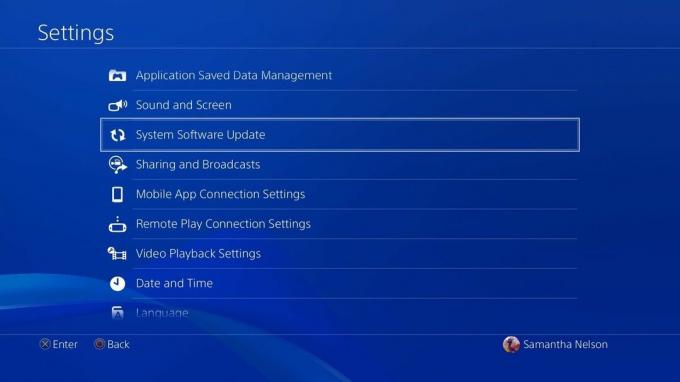 Zdroj: Android Central
Zdroj: Android Central -
Dostanete správu, ktorá vás bude informovať, či je už nainštalovaná najnovšia verzia systémového softvéru, alebo o tom, že ste navrhnutí Vylepšiť teraz.
 Zdroj: Android Central
Zdroj: Android Central
Ako zistiť, akú verziu firmvéru používate
Ak si chcete pred aktualizáciou skontrolovať svoj aktuálny firmvér alebo ak sa chcete vyhnúť aktualizácii, aktuálny stav vášho systému nájdete tu.
- Otvorené nastavenie z domovskej obrazovky.
-
Vyberte Systém a kliknite na tlačidlo X.
 Zdroj: Android Central
Zdroj: Android Central -
Vyberte Systémové informácie a stlačte tlačidlo X.

 Zdroj: Android Central
Zdroj: Android Central - Prejdete na obrazovku s obrázkom Systémový softvér číslo spolu s IP adresou a MAC adresou vášho PS4.
Po aktualizácii firmvéru neexistuje spôsob, ako sa vrátiť k staršej verzii, takže možno budete chcieť počkať niekoľko dní, aby ste sa uistili, že sa v ňom nenachádzajú žiadne väčšie chyby. Všetky podrobnosti nájdete v najnovších aktualizáciách tu. Aktualizácie si môžete tiež stiahnuť z USB flash disku alebo iného externého zariadenia na ukladanie dát z podpory PlayStation.
Automatické aktualizácie
Ak si ceníte pohodlie pri ovládaní, môžete nastaviť Automatické aktualizácie prostredníctvom ponuky Nastavenia v časti Systém a potom v časti Automatické sťahovanie a aktualizácie. Nezabudnite, že keď skončíte, umiestnite systém do režimu odpočinku a nevypínajte ho úplne.
Mnoho aplikácií a hier vyžaduje, aby bol váš firmvér PlayStation 4 aktualizovaný, aby bol použiteľný, takže pri pokuse o spustenie vás informujú, či si potrebujete nainštalovať aktualizáciu. Tento proces môže chvíľu trvať, ak je to nejaký čas, čo ste použili svoju konzolu. Takže vás určite odporúčam pravidelne kontrolovať, aby ste nezasekli v čakaní, keď budete radšej hrať hru.
